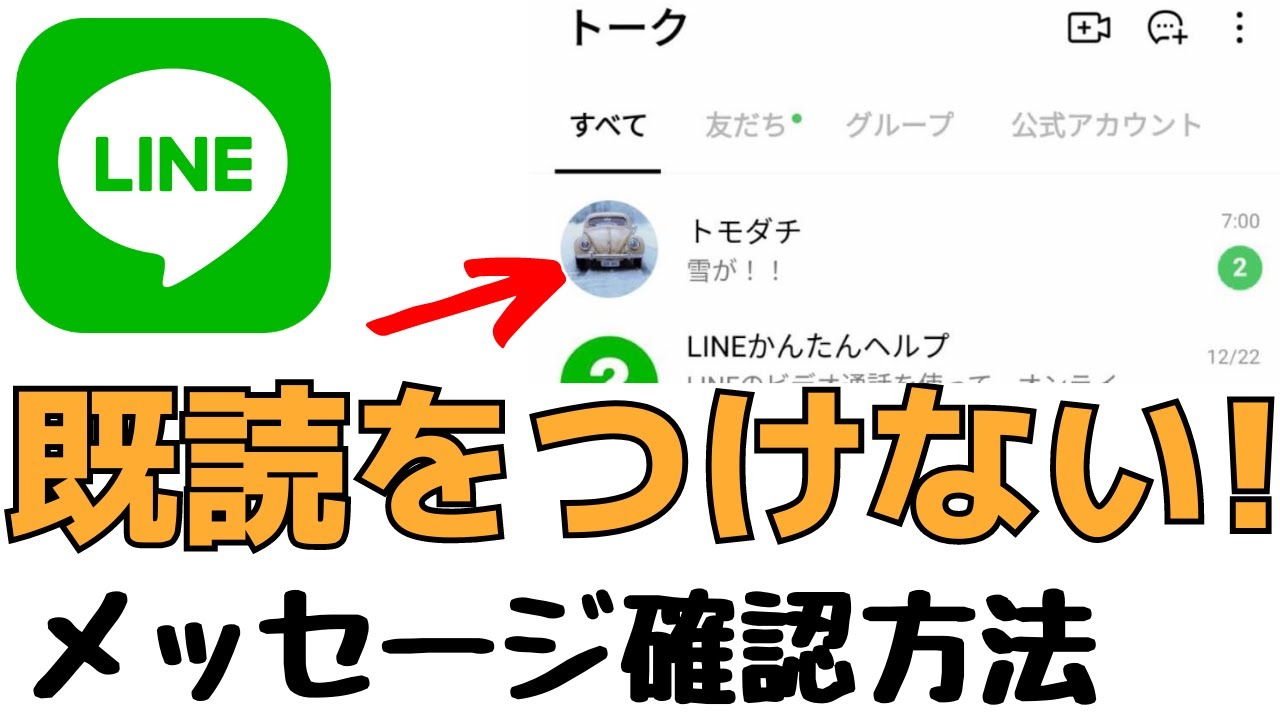最新記事 by スマホの教科書サイト運営者【田端】 (全て見る)
- 前澤社長新サービス「カブアンドモバイル」ってどうなの?乗り換えは簡単?お得さやプランを解説! - 2024年11月22日
- 【特殊詐欺?】着信があっても掛け直してはいけない電話番号とは?スマホの使い方 - 2024年11月18日
「iPhoneのアップデートって何?」
「アップデートってどうやるの?」
このような疑問をお持ちの方も多いのではないでしょうか。
iPhoneでは最新のアップデートが配信されると、「アップデートしてください」という通知が届きます。
しかし、通知は来るけれどアップデート方法が分からない、、なんだか難しそう。。といった印象を受ける方も多いですよね。
今回この記事では、iPhoneを最新の状態にアップデートする方法と確認の仕方、アップデートする際の注意点について紹介します。
iPhoneのアップデートをしたいけれどやり方が分からない、iPhoneの操作にあまり慣れていないという方はぜひ参考にしてください。
スポンサー広告
iPhoneをアップデートする手順
- iPhoneがWi-Fiと電源(充電器)に接続されているか確認する
- 設定アプリを開き、「一般」をタップする
- 「ソフトウェア・アップデート」を選択する
- 「ダウンロードしてインストール」をタップする
- パスコードを入力する
- 「今すぐインストール」をタップすると、アップデートが開始されます。
このようにiPhoneではiPhoneを最新の状態にアップデートすることができます。
ちなみにiPhoneのアップデートをする方法をこちらの動画で詳しく紹介しています。
iPhoneのアップデートする方法を動画で見たいという方はぜひこちらの動画を参考にしてください!!
iPhoneのアップデートとは?
アップデートとは、スマホのソフトウェアを最新の状態に更新する作業のことです。
新機能の追加や不具合の改善、セキュリティの向上を適用することができます。
簡単に説明するとiPhoneを最新の状態にできるということですね。
iPhoneユーザーの方なら誰でも無料でアップデートをすることができるのでお金がかかるということもありません。
※通信環境によってはデータ通信料が発生することもあります。
中でも重要なのが「セキュリティの向上」です。
スマホでは、他人がネットワーク経由で自分のスマホを操作したり、スマホの中の情報を盗み出したりできてしまうという弱点はスマホの発売後に発見されることがあります。
アップデートはそういったセキュリティー上の弱点を解消するために大切な作業なんです。
このことからiPhoneを使う場合は古いままのシステムで使い続けることはおすすめしません!
またスマホのセキュリティが気になるという方はこちらの記事もご覧ください↓↓
iOSのアップデートとアプリのアップデートの違い
「ソフトウェア・アップデート」「iOSアップデート」「システムアップデート」などと呼ばれるものはiPhone自体を動かすソフトウェアのアップデートのことを言います。
今回紹介するiPhoneのアップデートのことです。
一方で、アプリのアップデートと呼ばれるものもあり、これは「LINE」や「ゲームアプリ」など個々のアプリをアップデートするためのものです。
App Storeを開き画面下部のアップデートタブをタップすると、アップデート可能なアプリが表示されます。
アップデートをタップすることで、アップデートが可能になります。
アプリのアップデート方法についてはこちらで詳しく紹介していますので、ぜひ参考にしてください。
【初心者用】iPhoneのアプリをアップデートする方法!できない原因とは?
こちらの動画では、iPhoneのアプリのアップデート方法について動画で詳しく紹介しています。
アプリのアップデート方法を動画で見たいという方はぜひ参考にしてください!
ここからは、スマホの画面を表示してiPhoneを最新の状態にアップデートする方法を紹介します。
iPhoneを最新に!アップデートする方法を紹介します
まず、初めにiPhone(スマホ)がWi-Fiと電源(充電器)に接続されているか確認してください!
iPhoneをアップデートする際は、iPhoneがWi-Fiに接続されていることが必要です。
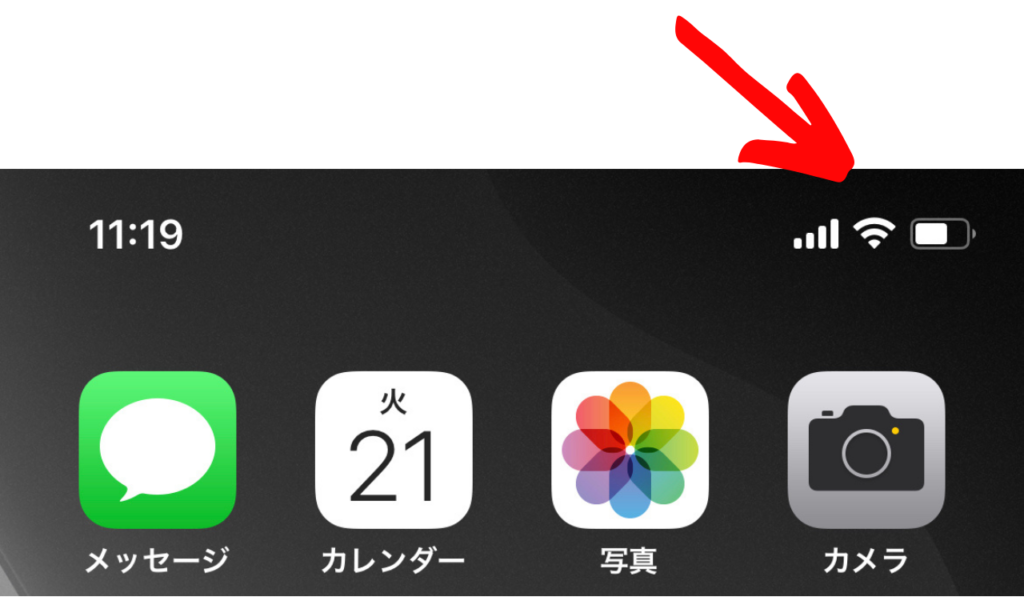
Wi-Fiに接続した状態でホーム画面にある設定アプリをタップします。
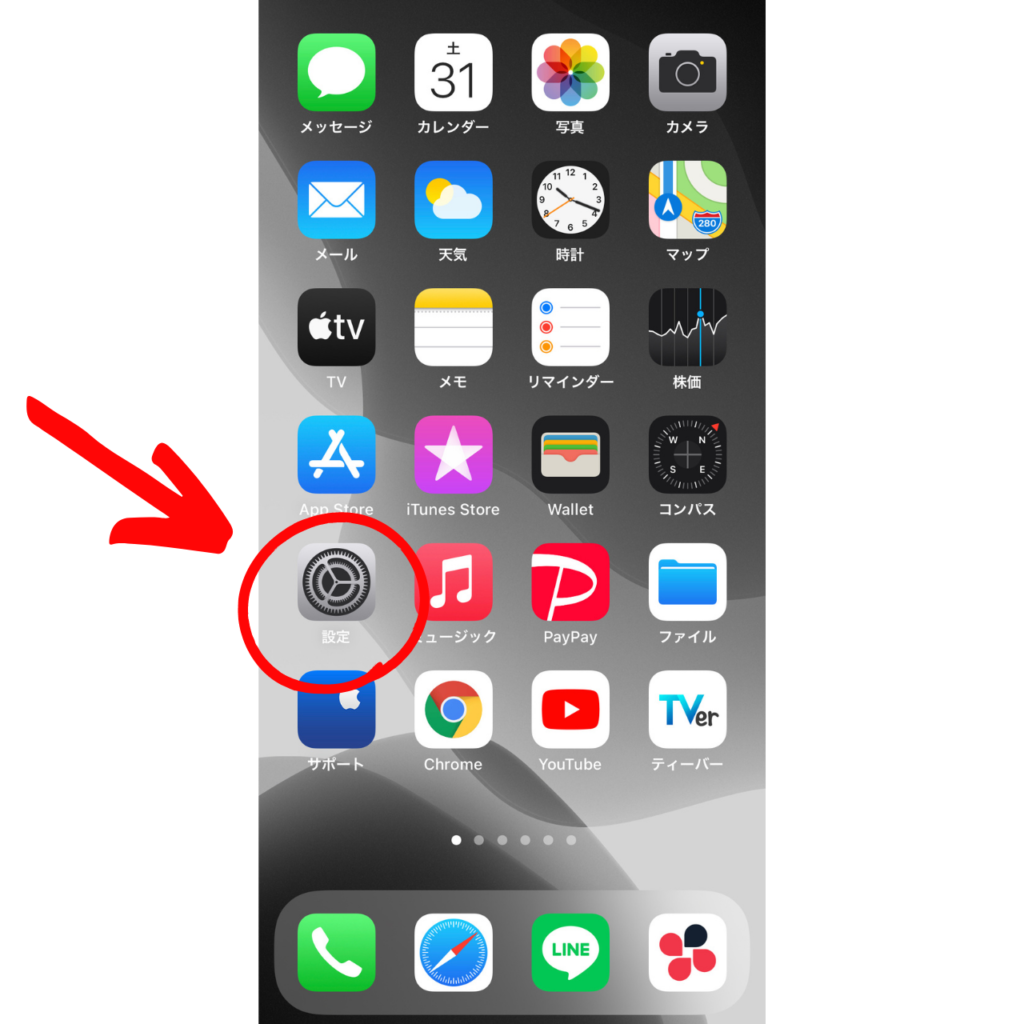
タップすると、さまざまな設定ができる画面が表示されます。
その中にある、「一般」を選択してください。
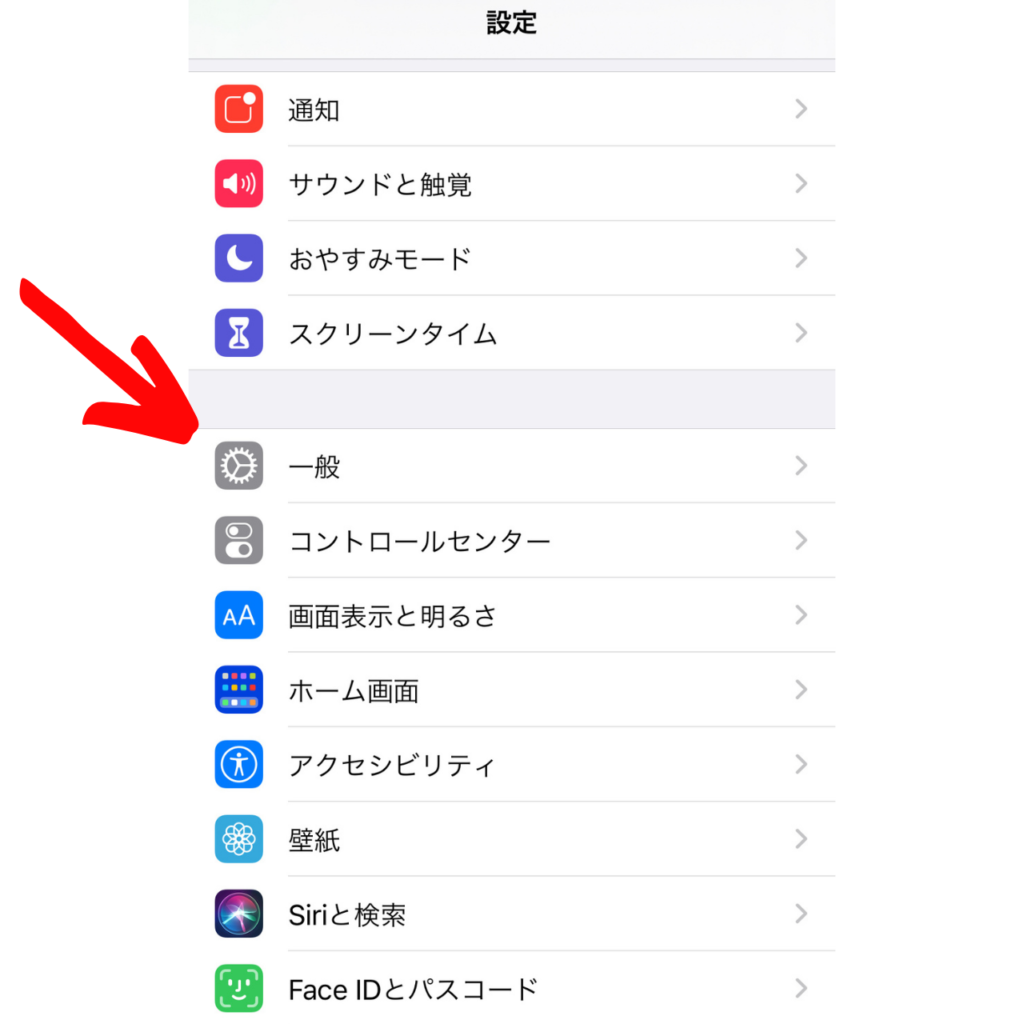
続いて「ソフトウェア・アップデート」をタップします。
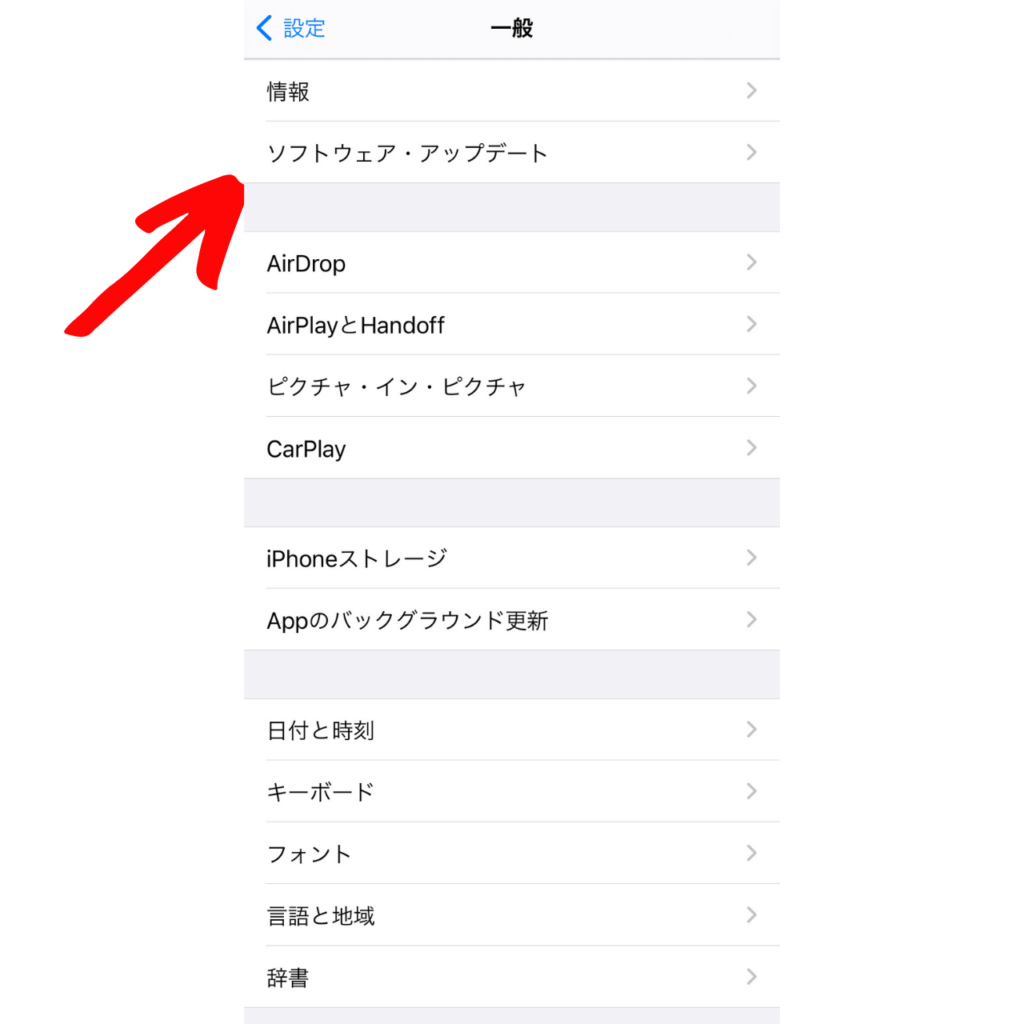
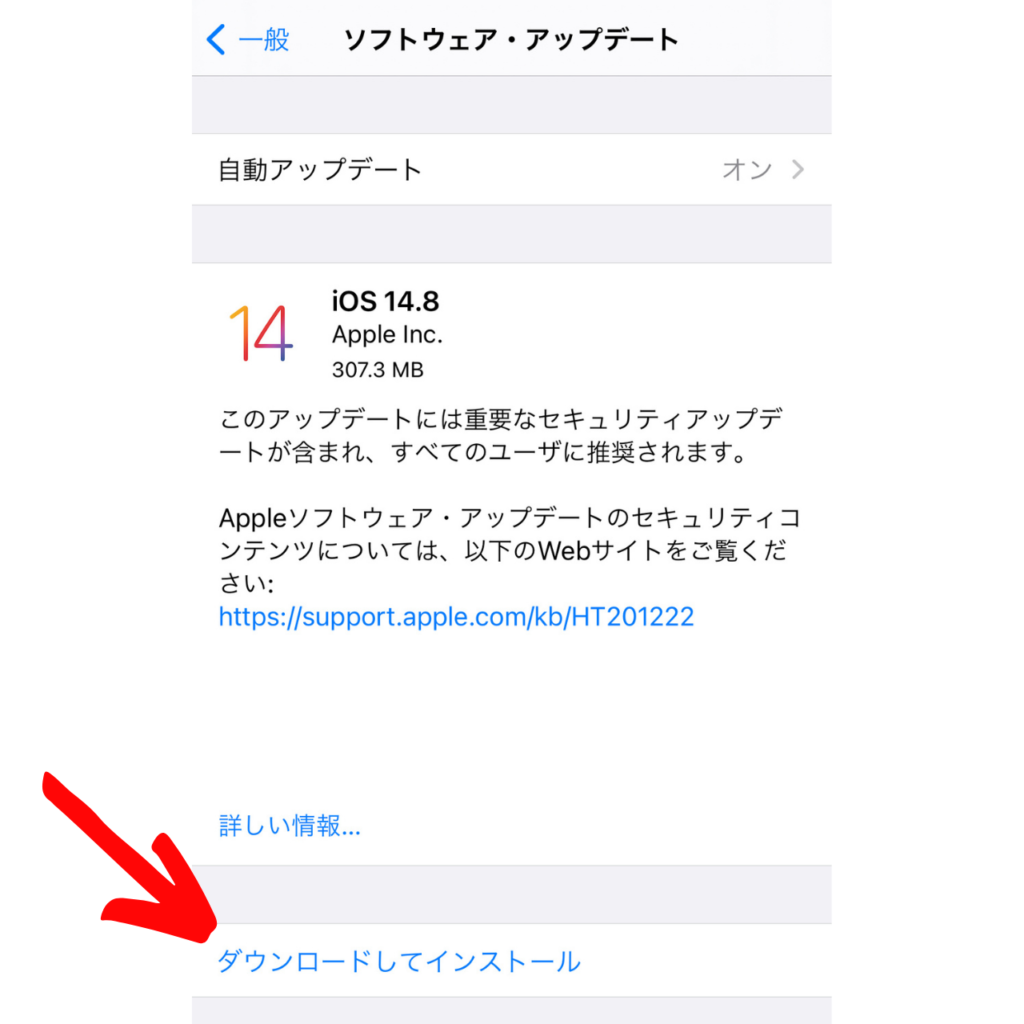
アップデートを行う場合は「ダウンロードしてインストール」をタップします。
ダウンロードがすでに完了している場合は、「今すぐインストール」と表示されますので、そちらをタップするとインストールが始まります。
ダウンロードボタンがタップできない場合は、Wi-Fiが繋がっていない可能性があるのでWi-Fiの通信環境を確認してみてください。
また、iPhone内に十分な空き容量がない場合は、ダウンロードすることができません。
不要なデータ(使わなくなったアプリや写真・動画など)は消去し容量を確保してください。
タップをするとあなたのiPhoneに設定されているパスコードを入力する画面が表示されますので入力してください。
(パスコードロックを設定していない場合は、パスコード入力画面は表示されません。)
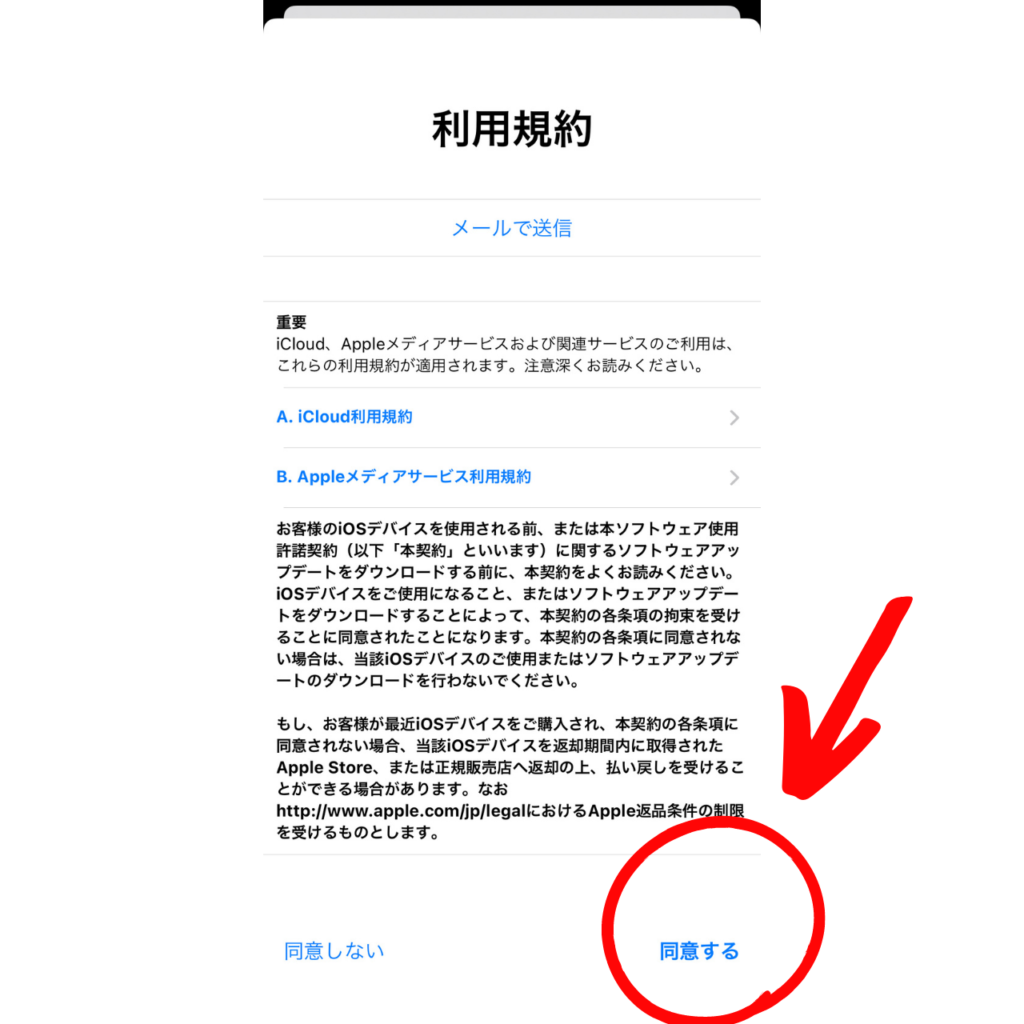
パスコードの入力が終わると、「利用規約」が表示されますので「同意する」をタップしてください。
続いての画面で「今すぐインストール」をタップすると、アップデートが開始されます。
アップデートには、約20分程度と言われていますが場合によっては20分以上かかることもあります。
アップデート中は、iPhoneを使用することはできませんので注意してください。
時間が経過するとアップデートが終了し、ホーム画面が表示されるとiPhoneのアップデートは完了です。
パスコード入力画面が表示された場合は、パスコードを入力してください。
iPhoneをアップデートする際の注意点
iPhoneのアップデートを行う際にはいくつの注意点があります。
最悪の場合、iPhoneのデータがなくなるなど取り返しがつかなくなることもあるので事前に確認しておくと安心です。
これから紹介していくのでぜひ覚えておいてください!
アップデートには時間がかかることを知っておく
アップデートでは必要なファイルのダウンロードなども行うため、アップデートが完了するまでにそれなりに時間がかかります。
通信状況やアップデートに必要なファイルの大きさにもよりますが、早いときで20分程度、場合によっては1時間以上かかることもあります。
もちろんアップデート中はiPhoneを利用することができないので、寝ている間などiPhoneを使用しない時間にアップデートを行うことをおすすめします。
アップデートによって不具合が発生する場合もある
アップデート後に特定のアプリの機能が作動しなくなったり、iPhoneに不具合が起こることがあります。
こういったアップデートに関する不具合は残念ながら自身で対応することができません。。
不具合を改善するためのアップデートをアプリ配信会社やAppleから配信されるのを待つしかありません。
新しい機能の追加やセキュリティ面の強化を考えれば最新のアップデートをしておきたいところですが、アップデートによる不具合を避けたいならすぐにではなく数日待って不具合の報告などをチェックしてから実行することもおすすめです。
SNSなどでも不具合情報を発信していることも多いのでチェックすることもおすすめですよ!
アップデートが途中で途切れるとiPhoneの故障の原因になることもある
アップデート中に電源が落ちたり、通信が途切れたりしてアップデートが正常に終了されなかった場合、iPhoneの故障に繋がることがあります。
「iPhoneのデータが消える」「iPhoneが起動しなくなる」など症状はさまざまです。
アップデートが途中で途切れないように、Wi-Fi環境が安定した場所であるか、電源(充電器)に接続されているか、スマホ内の容量が確保されているかなどを確認しできるだけ安定した環境でアップデートを行うようにしましょう。
古いiPhoneはアップデートに対応していない場合がある
毎年のように新しいiPhoneが発売され、それと合わせるようにアップデートも行われているiPhoneは最新のアップデートが発表されるタイミングで古いiPhoneがアップデートの対象から外されてしまうことがあります。
アップデートをしなくてもiPhoneを使用するこtはできますが、セキュリティ面やiPhone本体の劣化などを考えると約2年を目安に機種変更をすることをおすすめします。
自分のiPhoneがアップデートに対応している機種かを確認する場合はApple公式サイトのiPhoneユーザーガイドから確認できますので参考にしてください!
iPhoneユーザーガイドはこちらをタップ↓↓
https://support.apple.com/ja-jp/guide/iphone/welcome/ios
アップデートをする前にバックアップをとっておくと安心
アップデートによって不具合は起こった場合やアップデートが途切れて故障してしまった際も、事前にバックアップを取っていれば復元することが可能です。
アップデートによってどのような不具合が起こるか分からないので、アップデートをする前に念の為バックアップを取っておくと安心です。
自分のiPhoneは最新の状態か確認する方法
ここから、自分のiPhoneが最新のiOSになっているか確認する方法を紹介します。
設定アプリを開き「一般」をタップします。
続いて「ソフトウェア・アップデート」を選択します。
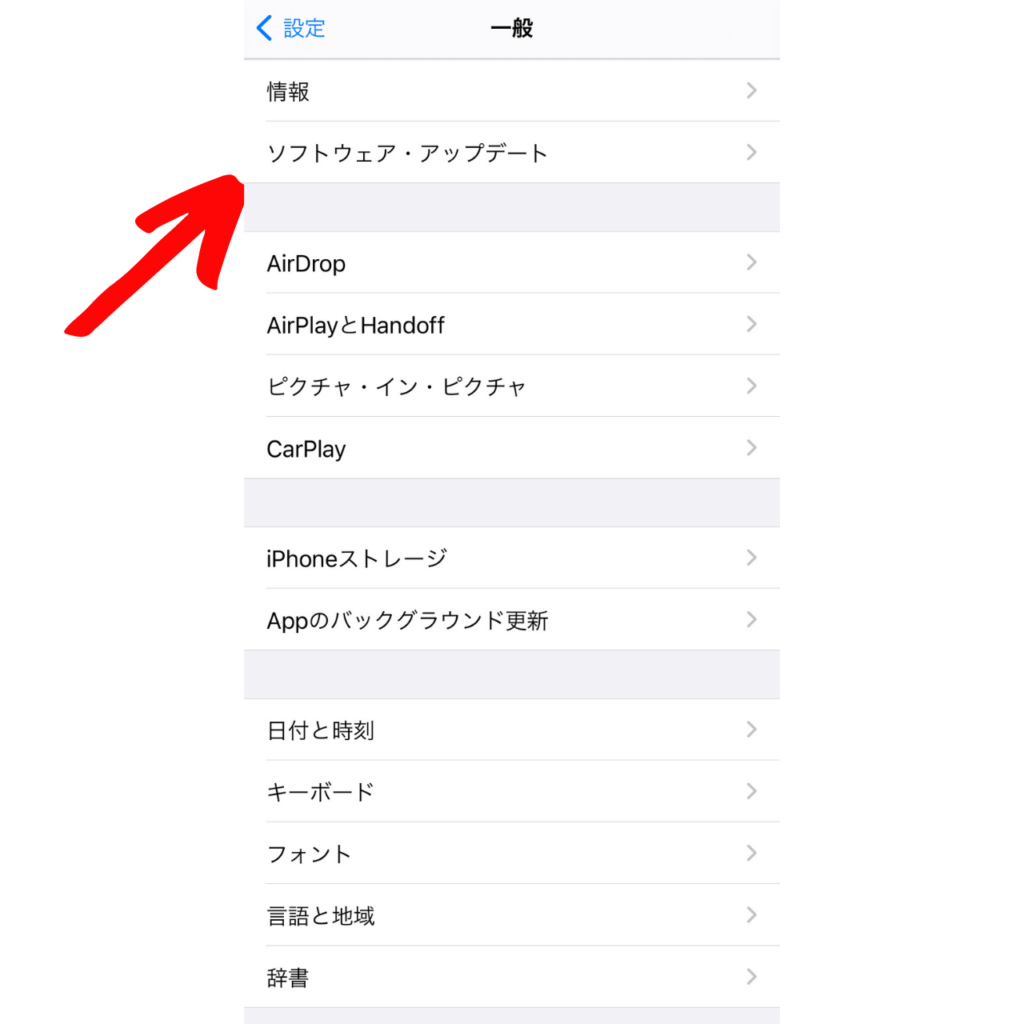
iPhoneが最新の状態になっていれば、「お使いのソフトウェアは最新です。」と表示されます。
この方法でお使いのiPhoneが最新の状態かを確認できます。
まとめ
今回は、iPhoneを最新にアップデートする方法と確認の仕方、アップデートする際の注意点について紹介しました。
iPhoneの最新の状態にアップデートする手順は以下の通りです。
- iPhoneがWi-Fiと電源(充電器)に接続されているか確認する
- 設定アプリを開き、「一般」をタップする
- 「ソフトウェア・アップデート」を選択する
- 「ダウンロードしてインストール」をタップする
- パスコードを入力する
- 「今すぐインストール」をタップすると、アップデートが開始されます。
iPhoneはアップデートしなくてもiPhoneを使い続けることはできます。
しかし、新機能の追加や不具合の改善、セキュリティ性能の向上などアップデートによってより快適、そして安全にiPhoneを使うことができます。
アップデートを行うためにiPhoneの容量や時間を確保するのは少し面倒に感じるかもしれませんが、アップデートの通知が届いたら定期的にアップデートを心がけてみてください。
また、このサイトではスマホの基本的な使い方からさまざまなアプリの便利機能についても紹介しています。
よかったらそちらも参考にしてください!
最後までご覧いただきありがとうございました。
以上「iPhoneを最新に!アップデートをする方法と確認の仕方・注意点を紹介!」でした。
スポンサー広告